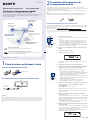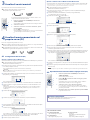4-192-582-51(1)
Network Audio System/Server NAS-SV20i/SV20Di
Guida alla configurazione rapida
per le reti wireless e l’accesso ai servizi internet
La presente Guida alla configurazione rapida illustra come collegare il Network Audio System/Server
NAS-SV20i/SV20Di alla propria rete domestica wireless, nonché come utilizzare le funzioni
disponibili su una rete wireless.
Continua
2
Esecuzione delle operazioni di
configurazione iniziale
Quando l’unità viene accesa per la prima volta dopo l’acquisto, sono richieste alcune operazioni di
configurazione di base (esecuzione delle impostazioni di rete e dell’orologio, ottenimento di un elenco dei
servizi musicali disponibili e altre impostazioni interne).
Per eseguire le impostazioni di rete, in questa guida viene presentato il metodo di ricerca del punto di
accesso.
Per i dettagli sui metodi di connessione alla rete diversi dal metodo di ricerca del punto di accesso:
“Connessione dell’unità alla rete domestica (impostazione di rete)” nelle Istruzioni per l’uso
Controllare anticipatamente le informazioni seguenti:
Durante l’esecuzione delle impostazioni di rete, verrà richiesto di selezionare o immettere le informazioni
seguenti. Controllare le informazioni seguenti anticipatamente e annotarle nello spazio fornito di seguito.
Nome della rete (SSID)*:
Chiave di protezione (chiave WEP, chiave WPA/WPA2)*:
* Queste informazioni dovrebbero essere reperibili da un’etichetta presente sul router/punto di accesso della LAN wireless, dalle relative
istruzioni per l’uso, dalla persona che ha configurato la rete wireless utilizzata o dalle informazioni fornite dal provider internet (ISP)
utilizzato.
1-9
6
1
1 Premere
(accensione).
Prima che l’unità si accenda, potrebbe passare del tempo (svariate decine di
secondi).
Quando viene visualizzato il messaggio “Set the items required to use
this unit. Press ENTER to continue.”, premere ENTER. (quando viene
visualizzato sul display il messaggio“
”, il testo prosegue alla pagina
successiva. Premere per vedere l’intera stringa di testo).
Quando viene visualizzato il messaggio “Start setup?”, premere / per
selezionare “OK”, quindi premere ENTER.
2 Quando viene visualizzato “Network Settings”, premere
ENTER.
3 Selezionare “Wireless LAN”.
4 Selezionare “Access Point Scan”.
L’unità visualizza un elenco di nomi di rete (SSIDs) dei punti di accesso
disponibili.
5 Selezionare il nome della rete (SSID) dall’elenco.
6 Immettere la chiave di protezione (WEP Key, WPA/WPA2
Key) della propria rete, quindi premere ENTER.
Attenersi alla procedura seguente per immettere caratteri e numeri.
1
2
2
3
1 Premere ripetutamente CHARACTER per selezionare il tipo di
caratteri e numeri (selezionare “abc” per immettere lettere minuscole
dell’alfabeto e numeri, “ABC” per lettere maiuscole dell’alfabeto e
numeri, e “123” per immettere solo numeri).
2 Premere il tasto numerico/alfabetico corrispondente per immettere
il carattere desiderato, quindi premere per spostare il cursore alla
posizione di immissione successiva.
Ripetere questa operazione per immettere la stringa di testo.
3 Premere ENTER per confermare e salvare la stringa di testo.
7 Quando viene visualizzato il messaggio “Save settings
and check connection. Press ENTER to continue.”,
premere ENTER.
Premere / per vedere l’intera stringa di testo.
L’unità potrebbe richiedere del tempo per completare le impostazioni di
rete.
Quando le impostazioni di rete sono state completate, viene visualizzato il
messaggio “Complete.” .
8 Quando viene visualizzata l’indicazione “Date&Time”,
selezionare “Auto”.
Selezionare la città in cui si utilizza l’unità da “Time Zone”, premere ENTER
quando viene visualizzata l’indicazione “NTP Server” (è possibile utilizzare
l’impostazione del server NTP preimpostata in fabbrica), quindi seguire le
istruzioni visualizzate sul display.
Per i dettagli su come impostare l’orologio (incluso il modo per eseguire le
impostazioni manuali), consultare le istruzioni per l’uso.
9 Quando viene visualizzata l’indicazione “Get Service List”,
selezionare “OK”.
Quando è stato ottenuto l’elenco dei servizi per la funzione Servizi musicali,
viene visualizzata l’indicazione “Refreshed Service List.”, quindi l’unità inizia
ad effettuare altre impostazioni interne automaticamente.
Quando la procedura di configurazione iniziale è stata completata, viene
visualizzato il messaggio “Setup is complete.”.
©2010 Sony Corporation Printed in China
Lettore DLNA
Per riprodurre contenuti audio
memorizzati su un server (PC)
Server (PC)
Per inviare flussi di
contenuti audio
Rete Domestica
(Home Network)
Servizi musicali
(Music Services)
Router/punto di accesso
della LAN wireless
Ascolto di servizi musicali
È possibile ascoltare svariati servizi musicali offerti su internet.
Ascolto di musica memorizzata sul proprio server (PC)
È possibile ascoltare attraverso la propria rete domestica contenuti audio memorizzati su
un server (PC) che supporti gli standard DLNA.
1
Prima di iniziare ad utilizzare l’unità
Inserire le batterie nel telecomando.
R6 (formato AA) 2
Collegare l’alimentatore CA e il cavo di alimentazione.
Alla presa DC IN
19.5 V
A una presa
elettrica a muro
Cavo di alimentazione
L’unità
Alimentatore CA
Suggerimento
DLNA è l’acronimo di Digital Living Network Alliance. È il nome di un’organizzazione che stabilisce delle linee guida
(linee guida DLNA), ed è anche il nome del metodo che consente agli apparecchi in una casa di condividere contenuti
digitali (ad esempio dati musicali, dati di immagini, e così via) su una rete domestica. L’unità è compatibile con lo
standard DLNA. È possibile ascoltare musica in svariati modi, utilizzando l’unità insieme ad apparecchi compatibili
DLNA.

3
Ascolto di servizi musicali
È possibile ascoltare svariati servizi musicali offerti su internet.
Per i dettagli e ulteriori informazioni sui Servizi musicali:
http://www.sony.net/audio/musicservices
1
2
3
Le operazioni seguenti introducono il modo per selezionare “vTuner” come
esempio di servizi musicali offerti su internet.
1 Premere ripetutamente FUNCTION per selezionare
“MUSIC SERVICES”.
Viene visualizzato un elenco dei fornitori di servizi a cui unità può connettersi.
2 Selezionare “vTuner”.
3 Selezionare la cartella o la stazione desiderata, quindi
premere ENTER.
Premere
/
per selezionare la voce.
Premere ENTER per passare alla directory successiva o per ascoltare la stazione.
Premere BACK per tornare alla directory precedente.
4
Ascolto di musica memorizzata sul
proprio server (PC)
È necessario configurare anticipatamente il server (PC).
Qualora si verifichino problemi mentre l’unità è collegata a una rete, verificare lo stato e le impostazioni della rete.
“Verifica delle impostazioni di rete” nelle Istruzioni per l’uso
Per i dettagli sulle impostazioni del server, per server diversi da Windows 7, Windows Vista o Windows XP:
Manuali d’uso o guide in linea dei rispettivi server, e così via.
4-1
Configurazione del server (PC)
Quando si utilizza un PC con Windows 7
Questa sezione illustra come configurare una versione preinstallata di Windows Media Player 12 per Windows 7.
Per i dettagli sull’utilizzo di Windows Media Player 12:
Guida in linea di Windows Media Player 12
Accedere a [Fare clic per iniziare.] - [Pannello di controllo], quindi selezionare [Visualizza stato della
rete e attività] sotto [Rete e Internet].
Viene visualizzata la finestra [Centro connessioni di rete e condivisione].
Suggerimento
Qualora la voce desiderata non venga visualizzata nella schermata, provare a cambiare il tipo di visualizzazione
utilizzato dal Pannello di controllo.
Selezionare [Rete pubblica] sotto [Visualizza reti attive]. Qualora la schermata mostri voci diverse da
[Rete pubblica], passare al punto .
Viene visualizzata la finestra [Impostazioni rete].
Selezionare [Rete domestica] o [Rete aziendale] a seconda dell’ambiente in cui si utilizza l’unità.
Seguire le istruzioni che vengono visualizzate sullo schermo, a seconda dell’ambiente in cui si
utilizza l’unità.
Quando le impostazioni sono state completate, verificare che la voce sotto [Visualizza reti attive]
sia cambiata in [Rete domestica] o [Rete aziendale] nella finestra [Centro connessioni di rete e
condivisione].
Selezionare [Modifica impostazioni di condivisione avanzate].
Selezionare [Scegliere le opzioni dei flussi multimediali...] da [Flussi multimediali].
Qualora l’indicazione [Flusso multimediale non attivato] sia visualizzata nella finestra delle opzioni
Flussi multimediali, selezionare [Attiva flusso multimediale].
Selezionare [Consenti a tutti].
Si apre la finestra [Consenti per tutti i dispositivi multimediali]. Qualora a tutti gli apparecchi sulla rete
locale sia [Consentita] di accedere alla propria rete, selezionare [OK] e chiudere la finestra.
Selezionare [Consenti a tutti i computer e dispositivi multimediali].
Selezionare [OK] per chiudere la finestra.
Quando si utilizza un PC con Windows Vista/Windows XP
Questa sezione illustra come configurare Windows Media Player 11 installato su Windows Vista/Windows XP*.
* Windows Media Player 11 non viene installato come opzione predefinita su Windows XP. Accedere al sito web Microsoft, scaricare il
programma di installazione, quindi installare Windows Media Player 11 sul PC utilizzato.
Per i dettagli sull’utilizzo di Windows Media Player 11:
Guida in linea di Windows Media Player 11
Accedere a [Fare clic per iniziare.] - [Tutti i programmi] e selezionare [Windows Media Player].
Windows Media Player 11 si avvia.
Selezionare [Condivisione file multimediali...] dal menu [Catalogo multimediale].
Se si utilizza Windows XP, passare al punto .
Quando viene visualizzato , selezionare [Rete...].
Viene visualizzata la finestra [Centro connessioni di rete e condivisione].
Selezionare [Personalizza].
Viene visualizzata la finestra [Impostazioni rete].
Applicare un segno di spunta su [Privata], quindi selezionare [Avanti].
Verificare che [Tipo posizione] sia cambiato in [Privata], quindi selezionare [Chiudi].
Verificare che [(Rete privata)] sia visualizzato nella finestra [Centro connessioni di rete e
condivisione], quindi chiudere la finestra.
Qualora un segno di spunta non sia presente accanto a [Condividi file multimediali del computer in
uso] nella finestra [Condivisione file multimediali] che viene visualizzata al punto , applicare un
segno di spunta a [Condividi file multimediali del computer in uso], quindi selezionare [OK].
Viene visualizzato un elenco degli apparecchi collegabili.
Selezionare la voce [Impostazioni...] che appare accanto a [Condividi file multimediali del computer
in uso per:].
Applicare un segno di spunta su [Autorizza automaticamente nuovi dispositivi e computer], quindi
selezionare [OK].
Nota
Deselezionare questa voce dopo aver verificato che l’unità sia in grado di connettersi al PC e riprodurre dati audio sul PC.
4-2
Riproduzione di musica memorizzata sul proprio server (PC)
1
2
3
4
1 Premere ripetutamente FUNCTION per selezionare
“HOME NETWORK”.
Viene visualizzato un elenco di server.
2 Premere
/
per selezionare il PC da collegare, quindi
premere ENTER.
Quando l’elenco dei server non viene visualizzato, premere OPTIONS e
selezionare “Refresh”. L’elenco dei server viene aggiornato.
3 Selezionare la voce che si desidera riprodurre.
Le voci che vengono visualizzate (brani, artisti, album, generi, cartelle e
così via) variano in base al server collegato (PC). Per tornare alla directory
precedente, premere BACK.
4
Selezionare il brano che si desidera riprodurre e premere ENTER
.
La riproduzione viene avviata.
Risoluzione dei problemi
Per soluzioni ai problemi più comuni e dettagli sui messaggi di errore:
“Risoluzione dei problemi” nelle Istruzioni per l’uso
Siti di assistenza ai clienti
Per i clienti negli Stati Uniti
http://www.esupport.sony.com/
Per i clienti in Europa
http://support.sony-europe.com/
Per i clienti in Canada
[In inglese]
http://www.sony.ca/ElectronicsSupport/
[In francese]
http://fr.sony.ca/ElectronicsSupport/
-
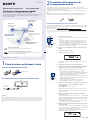 1
1
-
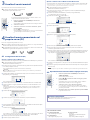 2
2
Documenti correlati
-
Sony NAS-SV20i Istruzioni per l'uso
-
Sony RMN-U1 Istruzioni per l'uso
-
Sony CMT-G2BNIP Istruzioni per l'uso
-
Sony RMN-U1 Guida Rapida
-
Sony CMT-MX700Ni Istruzioni per l'uso
-
Sony SA-NS300 Istruzioni per l'uso
-
Sony CMT-MX700Ni Guida Rapida
-
Sony SA-NS300 Guida Rapida
-
Sony SA-NS300 Guida Rapida
-
Sony CMT-G2BNIP Guida Rapida